弊社の開発案件では、サーバー移行に伴うお客様のメールソフトの設定を行っております。
メールアカウントの設定を中心に、メール移行を円滑に行うため、
実際にメールソフトで行う作業を備忘録として記します。
WindowsLiveメールの場合
(バージョン:WindowsLiveMail2012)
【新規にメールアカウントを作成する】
新サーバーで設定した情報をもとにメールソフトでアカウントの作成を行っていきます。
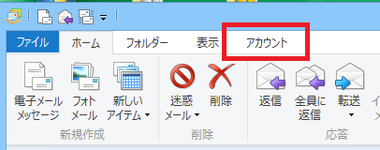
メニューにあるアカウントから・・・
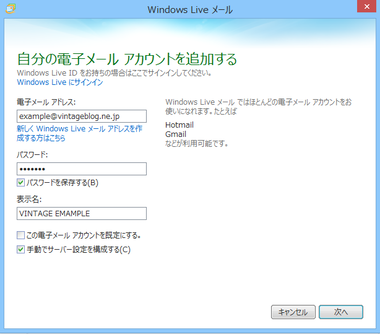
メールの設定を行います。

サーバー情報を入力します。
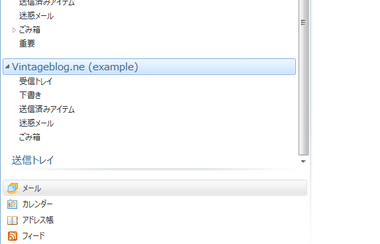
新しいメールアカウントが作成されました!
全てのメールアカウントが作成完了したら、メールサーバーの切り替えを行います。
メールサーバーの設定が完全に浸透するまで1週間ほどかかります。
この間は、今まで使っていた旧メールアカウントと先ほど作成した新メールアカウントの両方にメールが届く状態です。
誤って一方に届いたメールを見落とさないように、お客様に注意してもらうように説明を行います。
【旧受信トレイから新受信トレイへのメール移動】
サーバーを切り替えた後今まで使用していたメールアカウントにメールが届かなくなります。
旧アカウントは必要なくなりますので削除を行います。
削除を行うとそのアカウントに保存されているメールも全て削除されますので、新しいメールアカウントに移動しておきます。
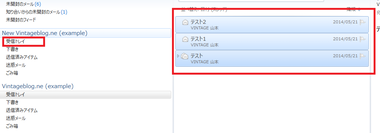
移動したいメールを選択して、移動先へドラッグ&ドロップします。
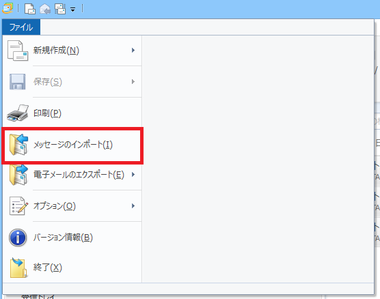
※インポートする方法もあります。
【旧アカウントの削除、新アカウントの規定設定】
サーバーを切り替えた際、旧アカウントでのメール受信は停止します。
新アカウントで受信を行っていくことになるので、旧アカウントは削除します。
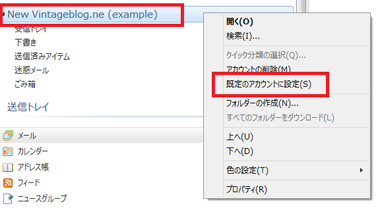
新アカウントを既定の設定にして・・・
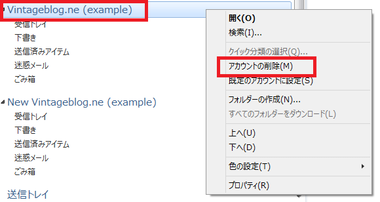
旧アカウントは削除します。
以上でメール移行は完了となります。
Webサイト制作、Webシステム制作に関してのご依頼、ご質問等は下記お問い合わせフォームもしくはご連絡先までお問い合わせください。
株式会社ヴィンテージ
TEL:093-513-7255
